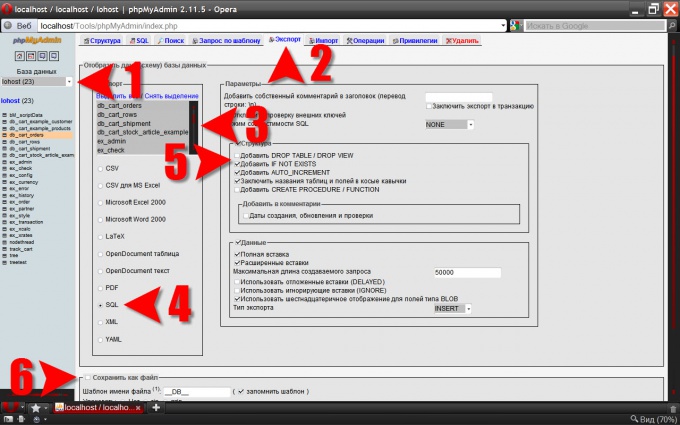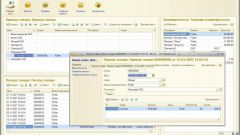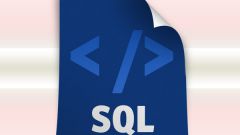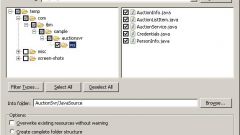Инструкция
1
Если база данных размещена на веб-сервере, то на первом шагу операции экспортирования вам надо найти в панели управления хостинг-провайдера раздел «Базы данных», а в нем ссылку на phpMyAdmin. Запустите приложение и перейдите в базу данных, содержащую таблицы, предназначенные к экспортированию. Выбор нужной базы осуществляется в левой панели интерфейса приложения.
2
Вверху правой панели на странице нужной базы данных размещены ссылки на различные операции - щелкните ссылку с надписью «Экспорт».
3
4
В этом же блоке настроек укажите формат сохранения экспортируемых данных. Для последующей загрузки базы на другой SQL-сервер ничего менять не требуется - по умолчанию здесь выбран формат SQL. А для загрузки данных в какое либо офисное приложение вам нужно выбрать соответствующий ему формат.
5
При выбранном формате "SQL" на странице будет присутствовать группа настроек с заголовком «Параметры». В ней надо расставить нужные галочки. Особое внимание тут следует обратить на установки раздела «Структура». Выставленная напротив надписи «Добавить DROP TABLE» отметка приведет к уничтожению в процессе последующей загрузки базы существующих на новом месте хранения таблиц с такими же именами. Если требуется не переписать, а добавить экспортируемые данные к уже существующим - снимите эту отметку. Схожее назначение и у опции «Добавить IF NOT EXISTS» - при загрузке на новый сервер таблицы базы будут созданы только если таких таблиц еще не существует, а в противном случае данные будут добавлены к существующим.
6
Экспортируемые данные по умолчанию будут выведены в текстовое поле. Вы сможете скопировать их там, а потом по своему усмотрению вставить в текстовый редактор или другое офисное приложение. Если нужно сохранить данные в файл, а не вывести на экран, то поставьте метку рядом с надписью «Сохранить как файл».
7
Финальный шаг запуска процедуры экспортирования базы данных - нажатие кнопки «ОК» внизу правой панели phpMyAdmin.
Видео по теме